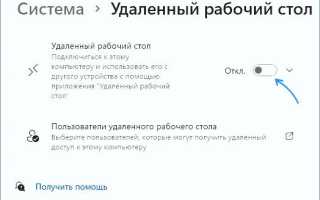Удаленный рабочий стол в Windows 11 предоставляет пользователям возможность управлять своим компьютером издалека, однако в некоторых случаях может возникнуть необходимость отключить эту функцию для повышения безопасности или предотвращения несанкционированного доступа. В данной статье мы рассмотрим шесть простых и эффективных способов отключить удаленный рабочий стол, что поможет вам защитить вашу систему и сохранить конфиденциальность данных. Знание этих методов будет полезно как для опытных пользователей, так и для новичков, стремящихся обеспечить безопасность своих устройств.
Как работает удаленный рабочий стол Windows?
Удаленный рабочий стол в Windows 11 работает на основе протокола RDP (Remote Desktop Protocol), который позволяет пользователям подключаться к удаленным компьютерам через сеть. Эта функция предоставляет возможность управлять рабочим столом, запускать приложения и выполнять различные задачи так, как если бы вы находились непосредственно перед компьютером. Для этого требуется, чтобы на целевом компьютере была активирована служба удаленного рабочего стола, а также настроены соответствующие параметры безопасности.
Когда пользователь инициирует подключение, система устанавливает защищенное соединение между клиентом и сервером, используя шифрование для защиты передаваемых данных. Это означает, что информация, такая как пароли и другие конфиденциальные данные, передается в зашифрованном виде, что снижает риск перехвата злоумышленниками.
Кроме того, удаленный рабочий стол поддерживает несколько сеансов одновременно, что позволяет нескольким пользователям подключаться к одному и тому же компьютеру, но с разными учетными записями. Это может быть полезно в корпоративной среде, где несколько сотрудников могут работать с одним сервером, не мешая друг другу.
Однако, несмотря на удобство, использование удаленного рабочего стола может представлять собой потенциальную угрозу безопасности. Если не настроить правильные параметры безопасности, злоумышленники могут попытаться получить доступ к вашему компьютеру через уязвимости в системе или с помощью подбора паролей. Поэтому важно понимать, как работает эта функция и какие меры предосторожности необходимо принимать для защиты вашей системы.
Эксперты в области информационных технологий отмечают, что отключение удаленного рабочего стола в Windows 11 может быть важным шагом для повышения безопасности системы. Один из наиболее простых способов — использование настроек системы, где можно отключить функцию удаленного доступа в разделе «Система». Также специалисты рекомендуют воспользоваться командной строкой или PowerShell, что позволяет быстро и эффективно изменить параметры удаленного доступа. Кроме того, отключение соответствующих служб через «Управление службами» может предотвратить нежелательные подключения. Не менее важно изменить настройки брандмауэра, чтобы заблокировать порты, используемые для удаленного подключения. Эксперты подчеркивают, что регулярное обновление системы и использование антивирусного ПО также играют ключевую роль в защите от потенциальных угроз.

Почему вы должны отключить удаленный рабочий стол в Windows 11?
Удаленный рабочий стол использует протокол RDP и является горячей целью для злоумышленников, например, при атаке на протокол удаленного рабочего стола. Часто хакеры пытаются получить контроль над системами, использующими подключение к удаленному рабочему столу со слабым паролем.
Как только они войдут, вернуть контроль над вашей системой станет абсолютным кошмаром. Поэтому разумно отключить эту функцию, если вы ее больше не используете. Вы всегда можете повторно включить его позже.
| Способ отключения | Описание | Преимущества/Недостатки |
|---|---|---|
| Отключение службы удаленных рабочих столов | Отключение службы «Удаленные рабочие столы» через оснастку «Службы». | Полное отключение доступа. Требует перезагрузки. |
| Отключение удаленного доступа в настройках системы | Отключение удаленного доступа через «Параметры» -> «Система» -> «Удаленный рабочий стол». | Простота использования. Не требует перезагрузки. |
| Удаление пользователей из списка разрешенных пользователей | Удаление пользователей из списка пользователей, которым разрешен удаленный доступ. | Контролируемый доступ. Не отключает полностью функцию. |
| Брандмауэр Windows | Блокировка порта 3389 в брандмауэре Windows. | Дополнительный уровень защиты. Требует знаний о брандмауэре. |
| Изменение пароля | Изменение пароля учетной записи пользователя. | Предотвращает несанкционированный доступ. Не отключает полностью функцию. |
| Отключение сетевого адаптера | Отключение сетевого адаптера, используемого для подключения к сети. | Полное отключение доступа. Неудобно для повседневной работы. |
Интересные факты
Вот несколько интересных фактов о том, как отключить удаленный рабочий стол в Windows 11:
-
Разные способы отключения: В Windows 11 существует несколько методов отключения удаленного рабочего стола, включая использование настроек системы, командной строки и редактора реестра. Это позволяет пользователям выбирать наиболее удобный для них способ, в зависимости от ситуации.
-
Безопасность и доступ: Отключение удаленного рабочего стола может значительно повысить безопасность системы, особенно если компьютер подключен к интернету. Это предотвращает несанкционированный доступ и атаки со стороны злоумышленников, которые могут попытаться использовать уязвимости удаленного доступа.
-
Групповая политика: В версиях Windows 11 Pro и Enterprise можно использовать редактор групповой политики для массового отключения удаленного рабочего стола на нескольких компьютерах в сети. Это особенно полезно для администраторов, управляющих корпоративными сетями, так как позволяет централизованно контролировать доступ к удаленному рабочему столу.

Как отключить удаленный рабочий стол в Windows 11
Чтобы отключить удаленный рабочий стол в Windows 11, существует несколько простых методов, каждый из которых подходит для разных пользователей в зависимости от их предпочтений и уровня технической подготовки.
Использование приложения «Настройки» — это наиболее интуитивно понятный способ. Для этого откройте меню «Пуск» и выберите «Настройки». Затем перейдите в раздел «Система» и выберите «Удаленный рабочий стол». В этом разделе вы увидите переключатель, который позволяет включить или отключить функцию удаленного рабочего стола. Просто установите его в положение «Выкл.», и удаленный доступ будет отключен.
Если вы предпочитаете классический интерфейс, вы можете воспользоваться панелью управления. Для этого откройте панель управления, выберите «Система и безопасность», затем «Система». В левой части окна нажмите на «Удаленный доступ». В открывшемся окне вы увидите раздел «Удаленный рабочий стол». Убедитесь, что опция «Разрешить подключения к этому компьютеру» не выбрана. Сохраните изменения, и удаленный рабочий стол будет отключен.
Для более опытных пользователей существует возможность отключения удаленного рабочего стола через редактор реестра. Нажмите комбинацию клавиш Win + R, введите «regedit» и нажмите Enter. Перейдите по следующему пути: HKEY_LOCAL_MACHINESYSTEMCurrentControlSetControlTerminal Server. Найдите параметр «fDenyTSConnections» и измените его значение на 1. Это действие отключит удаленный рабочий стол.
Еще один способ — использование брандмауэра Windows. Откройте панель управления и перейдите в раздел «Система и безопасность», затем выберите «Брандмауэр Windows». Нажмите на «Дополнительные параметры» и выберите «Правила для входящих подключений». Найдите правило, связанное с удаленным рабочим столом, и отключите его. Это предотвратит любые попытки подключения к вашему компьютеру через удаленный рабочий стол.
Если вам удобнее работать с командной строкой, вы можете отключить удаленный рабочий стол с помощью команды. Откройте командную строку с правами администратора и введите команду: «reg add HKLMSYSTEMCurrentControlSetControlTerminal Server /v fDenyTSConnections /t REG_DWORD /d 1 /f». После выполнения этой команды удаленный рабочий стол будет отключен.
Наконец, вы можете создать пакетный файл для отключения удаленного рабочего стола. Откройте текстовый редактор и введите ту же команду, что и в предыдущем пункте. Сохраните файл с расширением .bat и запустите его от имени администратора. Это позволит вам быстро отключить удаленный рабочий стол в будущем, просто запустив созданный файл.
Каждый из этих методов позволяет эффективно отключить удаленный рабочий стол в Windows 11, обеспечивая безопасность вашего устройства и защиту личных данных.
1. Использование приложения «Настройки»
Вы можете быстро отключить функцию удаленного рабочего стола в своей системе с помощью приложения настроек. Вот как:
- Нажмите Win + I, чтобы запустить приложение настроек.
- В разделе «Система» прокрутите вниз и нажмите «Удаленный рабочий стол».
- Затем щелкните переключатель рядом с параметром «Удаленный рабочий стол», чтобы отключить его.
- Windows предложит вам подтвердить свое решение. Нажмите кнопку «Отключить» и выйдите из приложения настроек.
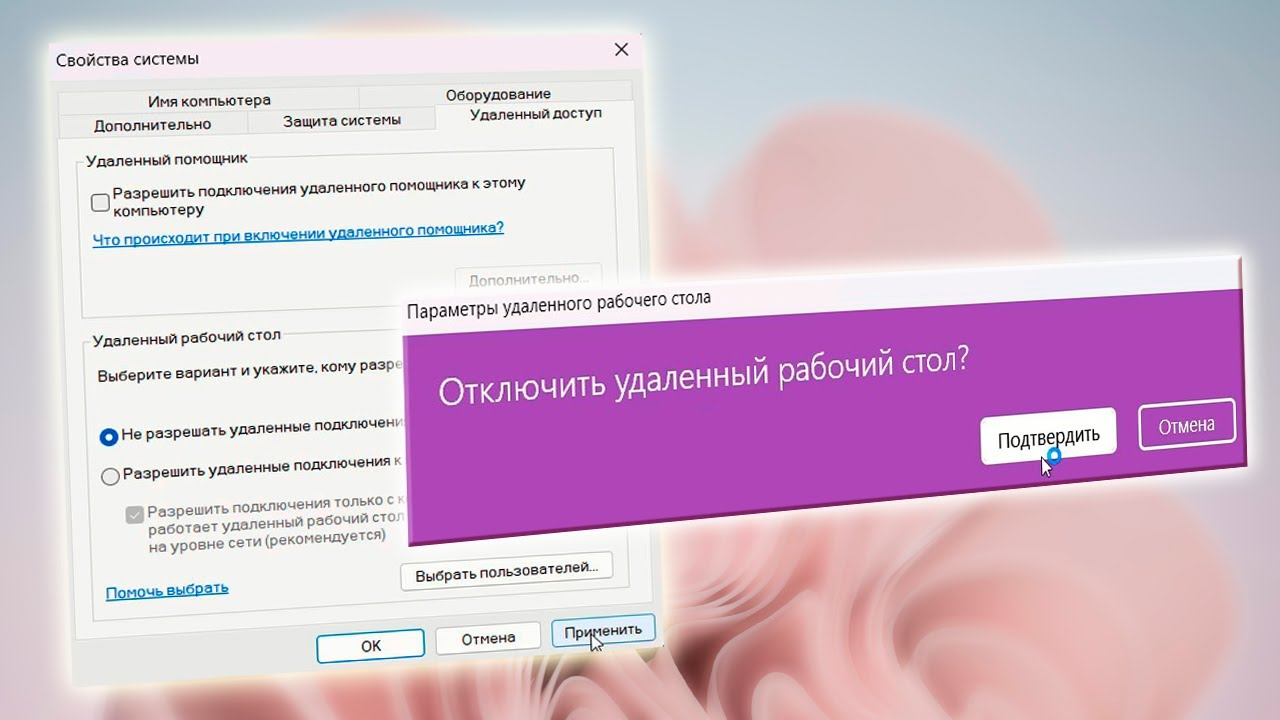
2. Использование панели управления
Чтобы отключить удаленный рабочий стол через панель управления, выполните следующие шаги:
-
Откройте панель управления. Для этого нажмите комбинацию клавиш Windows + R, чтобы открыть окно «Выполнить». Введите «control» и нажмите Enter. Это откроет панель управления.
-
В панели управления найдите раздел «Система и безопасность». Нажмите на него, чтобы перейти к следующему меню.
-
В разделе «Система и безопасность» выберите «Система». Это откроет окно с информацией о вашем компьютере.
-
В левом меню выберите «Удаленный доступ». Это приведет вас к настройкам удаленного доступа к вашему компьютеру.
-
В разделе «Удаленный рабочий стол» вы увидите несколько опций. Чтобы отключить удаленный рабочий стол, выберите пункт «Не разрешать подключения к этому компьютеру». Убедитесь, что этот вариант выбран.
-
После выбора нужного варианта нажмите кнопку «Применить», а затем «ОК», чтобы сохранить изменения.
Теперь удаленный рабочий стол отключен, и ваш компьютер будет защищен от несанкционированного доступа через эту функцию. Этот метод прост и удобен, особенно для пользователей, которые предпочитают работать с графическим интерфейсом.
3. Использование редактора реестра
Вы можете вручную создать раздел реестра, чтобы отключить функцию удаленного рабочего стола в вашей системе. Однако настройка реестра — рискованное дело, и вы всегда должны создавать резервную копию реестра, прежде чем вносить какие-либо изменения. Даже если дела пойдут плохо, вы всегда можете импортировать резервную копию и снова заставить свою систему работать.
Повторите следующие шаги, чтобы отключить удаленный рабочий стол с помощью редактора реестра:
- Нажмите Win + R, чтобы открыть окно команды «Выполнить». Введите Regedit в области ввода текста и нажмите клавишу ввода, чтобы запустить утилиту.
- Теперь перейдите в адресную строку в верхней части окна редактора реестра, вставьте следующий путь и нажмите клавишу ввода: HKEY_LOCAL_MACHINESYSTEMCurrentControlSetControlTerminal Server.
- Когда вы находитесь в разделе сервера терминалов, найдите значение DWORD fDenyTSConnections. Если его нет, щелкните правой кнопкой мыши и выберите «Создать» > «Значение DWORD (32-разрядное)».
- Назовите вновь созданный ключ как «fDenyTSConnections» и не используйте его с заглавной буквы.
- Дважды щелкните значение DWORD fDenyTSConnections и измените значение данных на 1. Сохраняйте базу в шестнадцатеричном формате.
- Наконец, нажмите кнопку ОК и выйдите из редактора реестра.
- Перезагрузите систему, чтобы изменения вступили в силу.
4. Использование брандмауэра Windows
Для отключения удаленного рабочего стола с помощью брандмауэра Windows, вам нужно будет изменить настройки, чтобы заблокировать входящие подключения, связанные с этой функцией. Это может быть полезно, если вы хотите предотвратить доступ к вашему компьютеру из других сетей. Следуйте этим шагам:
-
Открытие брандмауэра Windows: Нажмите на кнопку «Пуск» и введите «Брандмауэр Windows» в строке поиска. Выберите «Брандмауэр Windows с расширенными настройками». Это откроет окно с настройками брандмауэра.
-
Настройка правил для входящих подключений: В левой части окна выберите «Правила для входящих подключений». Здесь вы увидите список всех правил, которые управляют входящими соединениями.
-
Поиск правила для удаленного рабочего стола: Найдите правило, связанное с удаленным рабочим столом. Обычно оно называется «Удаленный рабочий стол (TCP-In)». Это правило отвечает за разрешение входящих подключений к вашему компьютеру через протокол RDP (Remote Desktop Protocol).
-
Отключение правила: Щелкните правой кнопкой мыши на этом правиле и выберите «Отключить правило». Это действие заблокирует все входящие подключения, связанные с удаленным рабочим столом, и, таким образом, отключит эту функцию.
-
Проверка изменений: После отключения правила рекомендуется проверить, действительно ли удаленный рабочий стол больше не доступен. Попробуйте подключиться к вашему компьютеру с другого устройства. Если все сделано правильно, подключение не будет установлено.
Использование брандмауэра Windows для отключения удаленного рабочего стола является эффективным способом защиты вашего компьютера от несанкционированного доступа. Этот метод позволяет вам контролировать, какие подключения разрешены, и обеспечивает дополнительный уровень безопасности.
5. Использование командной строки
Вы можете использовать командную строку, чтобы отключить удаленный рабочий стол без навигации по панели управления или приложению настроек. Повторите следующие шаги:
- Нажмите Win + X, чтобы открыть меню опытного пользователя. Найдите в списке опцию «Терминал (Администратор)» и нажмите на нее.
- В окне командной строки введите следующую команду и нажмите клавишу ввода: net stop termservice
- Введите Y и нажмите Enter, чтобы остановить удаленный рабочий стол и связанные с ним службы.
- Затем введите команду sc config termservice start = disabled и нажмите клавишу ввода.
- После успешного выполнения команды введите exit, чтобы закрыть окно командной строки.
6. Использование пакетного файла
Использование пакетного файла — это еще один удобный способ отключить удаленный рабочий стол в Windows 11. Пакетные файлы, или .bat файлы, позволяют автоматизировать выполнение команд в командной строке, что делает процесс отключения удаленного рабочего стола быстрым и простым.
Для создания пакетного файла, который отключит удаленный рабочий стол, выполните следующие шаги:
-
Откройте текстовый редактор, например, Блокнот.
-
Вставьте следующий код:
@echo off reg add "HKEY_LOCAL_MACHINESYSTEMCurrentControlSetControlTerminal Server" /v "fDenyTSConnections" /t REG_DWORD /d 1 /f netsh advfirewall firewall set rule group="remote desktop" new enable=no echo Удаленный рабочий стол отключен. pauseЭтот код изменяет реестр Windows, чтобы отключить удаленный доступ, а также отключает соответствующие правила брандмауэра.
-
Сохраните файл с расширением .bat, например, «disable_rdp.bat». Убедитесь, что при сохранении файла вы выбрали «Все файлы» в поле «Тип файла», чтобы избежать сохранения его как текстового документа.
-
Теперь, чтобы выполнить пакетный файл, щелкните правой кнопкой мыши на созданном файле и выберите «Запуск от имени администратора». Это необходимо, так как изменения в реестре и брандмауэре требуют прав администратора.
-
После выполнения файла вы увидите сообщение о том, что удаленный рабочий стол отключен. Вы можете закрыть окно командной строки.
Использование пакетного файла — это эффективный способ отключить удаленный рабочий стол, особенно если вам нужно сделать это на нескольких компьютерах. Просто скопируйте созданный файл на другие устройства и выполните его с правами администратора.
Удаленный рабочий стол Windows теперь отключен
Удаленный рабочий стол должен быть активен только тогда, когда вам нужна эта функция. Вы можете использовать приложение «Настройки» или панель управления, чтобы отключить эту функцию. Кроме того, вы можете изменить значения реестра или отключить приложение в брандмауэре Windows. Наконец, вы можете создать и запустить пакетный файл, если хотите отключить эту функцию одним щелчком мыши.
7. Использование групповой политики
Групповая политика в Windows 11 предоставляет мощные инструменты для управления настройками системы, включая отключение удаленного рабочего стола. Этот метод особенно полезен для администраторов, которые хотят централизованно управлять настройками на нескольких компьютерах в сети. Чтобы отключить удаленный рабочий стол с помощью групповой политики, выполните следующие шаги:
- Открытие редактора групповой политики: Нажмите комбинацию клавиш
Win + R, чтобы открыть окно «Выполнить». Введитеgpedit.mscи нажмитеEnter. Это откроет редактор локальной групповой политики. - Навигация к настройкам удаленного рабочего стола: В редакторе групповой политики перейдите по следующему пути:
Конфигурация компьютера > Административные шаблоны > Компоненты Windows > Удаленный рабочий стол > Удаленный рабочий стол - Хост сеанса. - Отключение удаленного рабочего стола: Найдите параметр Разрешить удаленные подключения к этому компьютеру. Дважды щелкните по нему, чтобы открыть настройки. Выберите опцию Отключено и нажмите ОК.
- Настройка дополнительных параметров: Также рекомендуется проверить другие параметры, связанные с удаленным рабочим столом, такие как Отключить удаленные подключения к этому компьютеру и Запретить использование удаленного рабочего стола для администраторов. Убедитесь, что они также отключены, если вы хотите полностью заблокировать доступ.
- Применение изменений: После внесения всех необходимых изменений закройте редактор групповой политики. Чтобы изменения вступили в силу, возможно, потребуется перезагрузить компьютер.
- Проверка статуса: После перезагрузки проверьте, отключен ли удаленный рабочий стол. Попробуйте подключиться к компьютеру с другого устройства. Если все сделано правильно, вы должны получить сообщение о том, что удаленные подключения отключены.
Использование групповой политики для отключения удаленного рабочего стола является надежным способом управления доступом к вашему компьютеру, особенно в корпоративной среде. Этот метод обеспечивает дополнительный уровень безопасности и контроля, позволяя администраторам настраивать параметры для всех пользователей в сети.
Вопрос-ответ
Как отключить Удаленный рабочий стол в Windows 11?
В меню найдите приложение «Параметры» и откройте его. Выберите «Приложения», а затем выберите «Установленные приложения». Найдите или найдите подключение к удаленному рабочему столу, выберите три точки справа, а затем нажмите кнопку «Удалить».
Как отключить виртуальные рабочие столы Windows 11?
Нажмите клавишу Windows+TAB. Затем с помощью клавиши TAB перейдите к параметру «Список облачных рабочих столов». Нажмите клавиши SHIFT+F10 , чтобы открыть контекстное меню. Используйте клавишу СТРЕЛКА ВНИЗ , чтобы выбрать Отключить, а затем нажмите клавишу ВВОД.
Как отключить протокол удаленного рабочего стола в Windows 11?
Начните с запуска настроек с помощью Windows+i. На левой боковой панели выберите «Система». На правой панели прокрутите вниз и выберите «Удаленный рабочий стол». На следующем экране выключите переключатель «Удаленный рабочий стол». Чтобы снова включить удаленный рабочий стол в будущем, включите переключатель «Удаленный рабочий стол».
Как запретить Удаленный рабочий стол?
Конфигурация компьютера | Параметры Windows | Параметры безопасности | Локальные политики | Назначение прав пользователя. Найдите и дважды щелкните «Запретить вход через службы удаленных рабочих столов». Добавьте пользователя и /или группу, доступ к которым вы хотите запретить. Нажмите кнопку ОК.
Советы
СОВЕТ №1
Перед отключением удаленного рабочего стола убедитесь, что у вас есть доступ к локальному компьютеру. Это позволит вам восстановить настройки в случае необходимости.
СОВЕТ №2
Создайте резервную копию важных данных и настроек перед внесением изменений в систему. Это поможет избежать потери информации, если что-то пойдет не так.
СОВЕТ №3
Изучите альтернативные способы удаленного доступа, такие как VPN или сторонние приложения, чтобы иметь возможность подключаться к вашему компьютеру в будущем, если это потребуется.
СОВЕТ №4
Регулярно проверяйте настройки безопасности вашего компьютера после отключения удаленного рабочего стола, чтобы убедиться, что он защищен от несанкционированного доступа.